为Blog启用HTTPS
我的Blog主要是记录并总结一些遇到的问题及解决方法,或是自己的技术积累,其实并不需要HTTPS,但每次打开网站总能看到标题栏提示不安全,这也不是很爽,所以一直想启用HTTPS,但一直没有实施。最近正好有些时间,所以就把这个搞定了,但其实也是遇到了很多问题,在此记录下来。
HTTPS认证过程
首先看下HTTPS的认证过程,我使用电脑通过4G联网访问我的网站,把报文抓了下来,来简单展示认证的几个关键过程,以了解其工作原理(不做详细介绍):
完整阅读我的Blog主要是记录并总结一些遇到的问题及解决方法,或是自己的技术积累,其实并不需要HTTPS,但每次打开网站总能看到标题栏提示不安全,这也不是很爽,所以一直想启用HTTPS,但一直没有实施。最近正好有些时间,所以就把这个搞定了,但其实也是遇到了很多问题,在此记录下来。
首先看下HTTPS的认证过程,我使用电脑通过4G联网访问我的网站,把报文抓了下来,来简单展示认证的几个关键过程,以了解其工作原理(不做详细介绍):
完整阅读之前的笔记本都是公司发的,原来用的是Windows,联想居多,但不管多强大的电脑,用了1年左右后都会变慢,即使重装,也就只能缓解下,实在无法理解为什么?……2012年后,换了MACOS的电脑,发现打开了一扇崭新的大门~
关于MAC的使用技巧,可以参考我之前的总结:MacOS Tips
工欲善其事,必先利其器,武器都不好用,谈什么开心工作,如何提高效率,你说是不~ ?所以自从2012年后,办公主力电脑就换成了RMBP,如果记忆没错,那应该是第一代Retina屏幕的MBP,真的非常惊艳,下面是当时的配置:
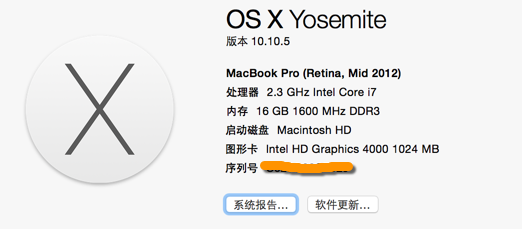
我的NAS是群辉918+,平时主要使用以下几个组件,一直想找个时间整理下自己使用的感受和经验,无奈由于各种原因拖延到现在……知识还是需要整理下的,否则时间长了就忘记了,还得重新学习;正好我心仪的DSM7.0在1个月前正式发布了,以这个为契机,重头整理下使用的过程和感受;另外里面很多部分,没办法一次更新全部写完,所以后续持续更新;
下面是我在DSM6.x经常用的一些套件和软件:
根据如下拓扑,用iphone和ipad查看nas的高清资源总是卡,低于5mbps码率的资源没问题,当网线连接时,50mbps码率的视频也没问题,所以严重怀疑wifi出了问题,但又不好查哪里的问题,我在AppStore上找了一圈,也没有一个像样的wifi 分析软件,即使收费也能接受呀。。。
Iphone/Ipad — <wifi 5g> — wrt1200ac —<GE>—918+
问题现在已经解决了,由于我的wrt1200ac刷的是OpenWRT,开源的wifi驱动不稳定,导致时不时的卡。我在918+上部署了docker版本的speedtest,从iphone/ipad上测试了下tcp性能,发现测不出问题,速率都挺正常(只给最终结果,无法显示平均还是最大),如下:
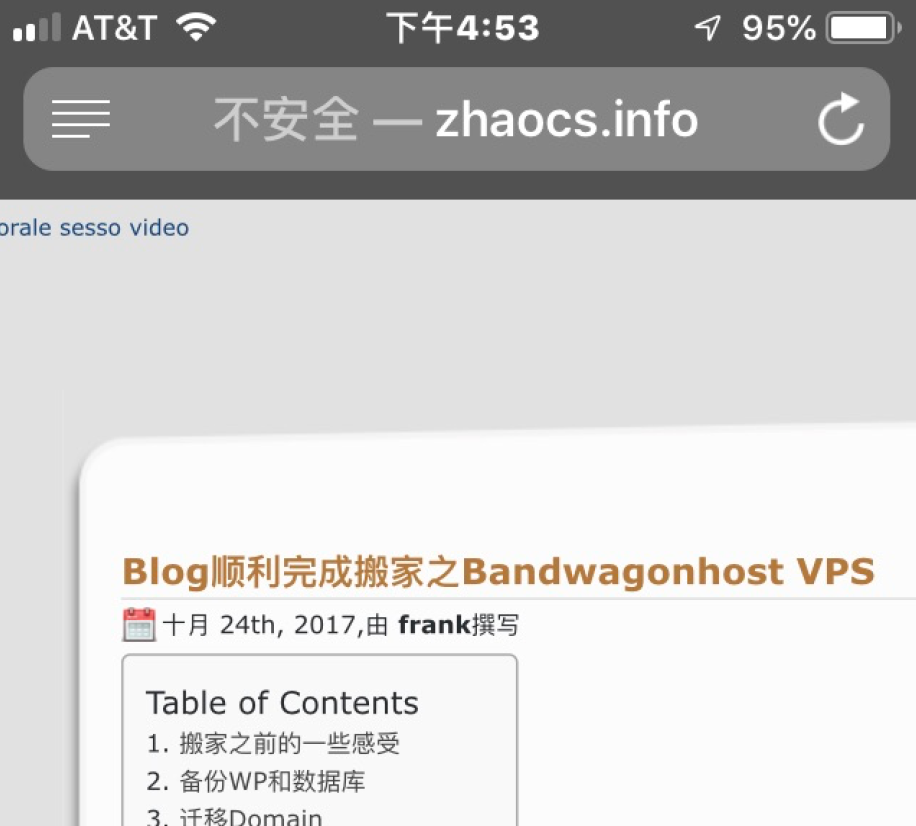
当游览blog时,发现网站左上角有奇怪的link,点进去后竟是黄网。。。想了想这几天没点什么不正常的网站呀,前几天还是好好的,啥情况。。。?
我需要找到这个link在哪里,经过TS排查,发现link只会出现在我现有这个主题下,换主题就没问题了,所以我去blog管理台找,发现找不到。。。后来登录我的vps,用下面方式找到,注:网站名称已被我隐去:
[root@frank wordpress_data]# find . | xargs grep -ri "xxxx" ./wp-content/themes/page-shippou/header.php:<div id="1049"><a href="https://xxxx.com">xxx voglio</a></div> ./wp-content/themes/page-shippou/header.php:<div id="1049"><a href="https://xxxx.com">xxx voglio</a></div> ./wp-content/themes/page-shippou/header.php:<div id="1049"><a href="https://xxxx.com">xxx voglio</a></div> ./wp-content/themes/page-shippou/header.php:<div id="1049"><a href="https://xxxx.com">xxx voglio</a></div> ./wp-content/themes/page-shippou/header.php:<div id="1049"><a href="https://xxxx.com">xxx voglio</a></div> grep: ./wp-content/plugins/backupwordpress/vendor/symfony/finder/Tests/Fixtures/with: No such file or directory grep: space: No such file or directory grep: ./wp-content/plugins/backupwordpress/vendor/symfony/finder/Tests/Fixtures/with: No such file or directory grep: space/foo.txt: No such file or directory
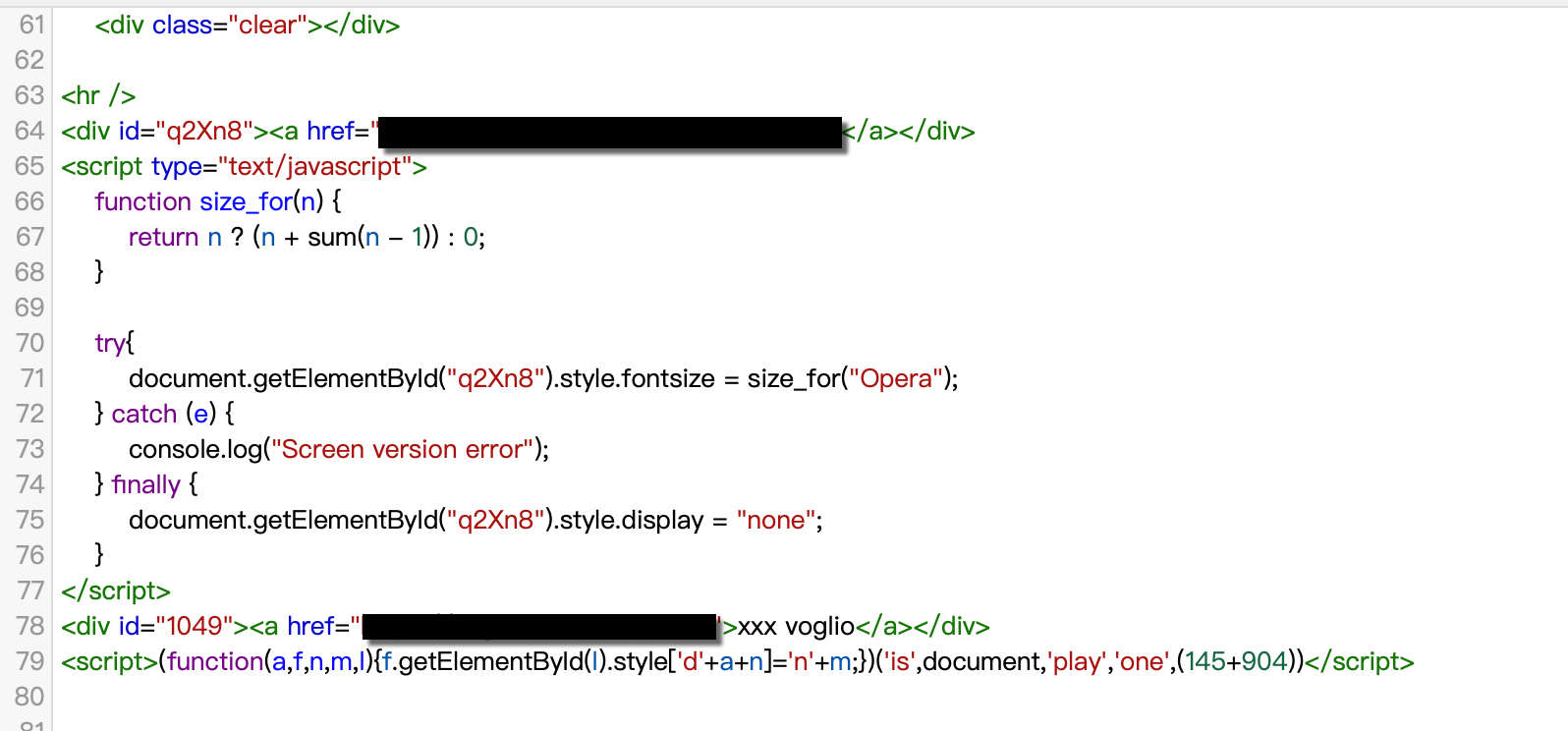
现在才发现wordpress控制台下search不太好使呀。。。按照路径找到文件,找到下面内容删掉后恢复,然后赶紧改admin密码?,先观察几天再说: